Excel: come convertire i minuti in ore e minuti
Spesso potresti voler convertire minuti in ore e minuti in Excel.
Fortunatamente, è facile da fare e il seguente esempio passo passo mostra come farlo.
Passaggio 1: inserisci i dati
Innanzitutto, inseriamo in Excel il seguente set di dati che mostra il tempo (in minuti) impiegato da diversi atleti per completare un’attività:
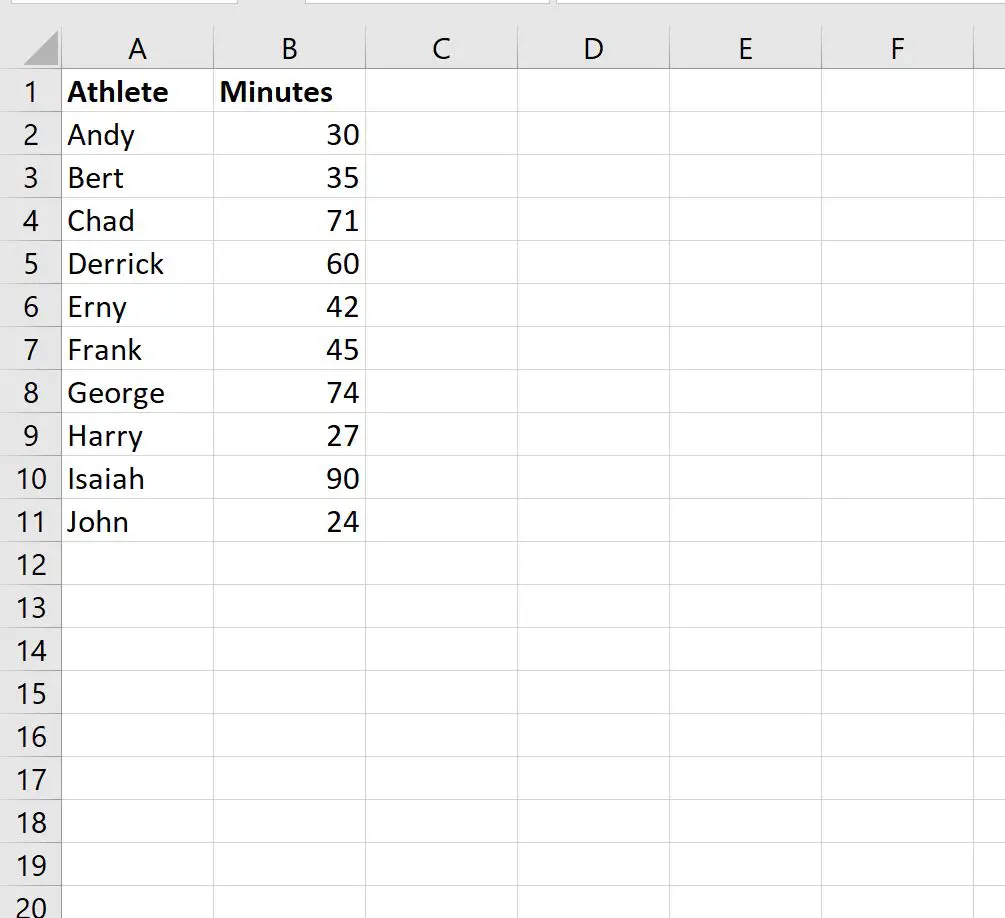
Passaggio 2: dividere i minuti per 1.440
Per visualizzare i minuti come ore e minuti, dividere prima ciascun valore nella colonna dei minuti per 1440.
Digiteremo la seguente formula nella cella C2 , quindi trascineremo e riempiremo la formula in ogni cella rimanente nella colonna C:
= B2 /1440
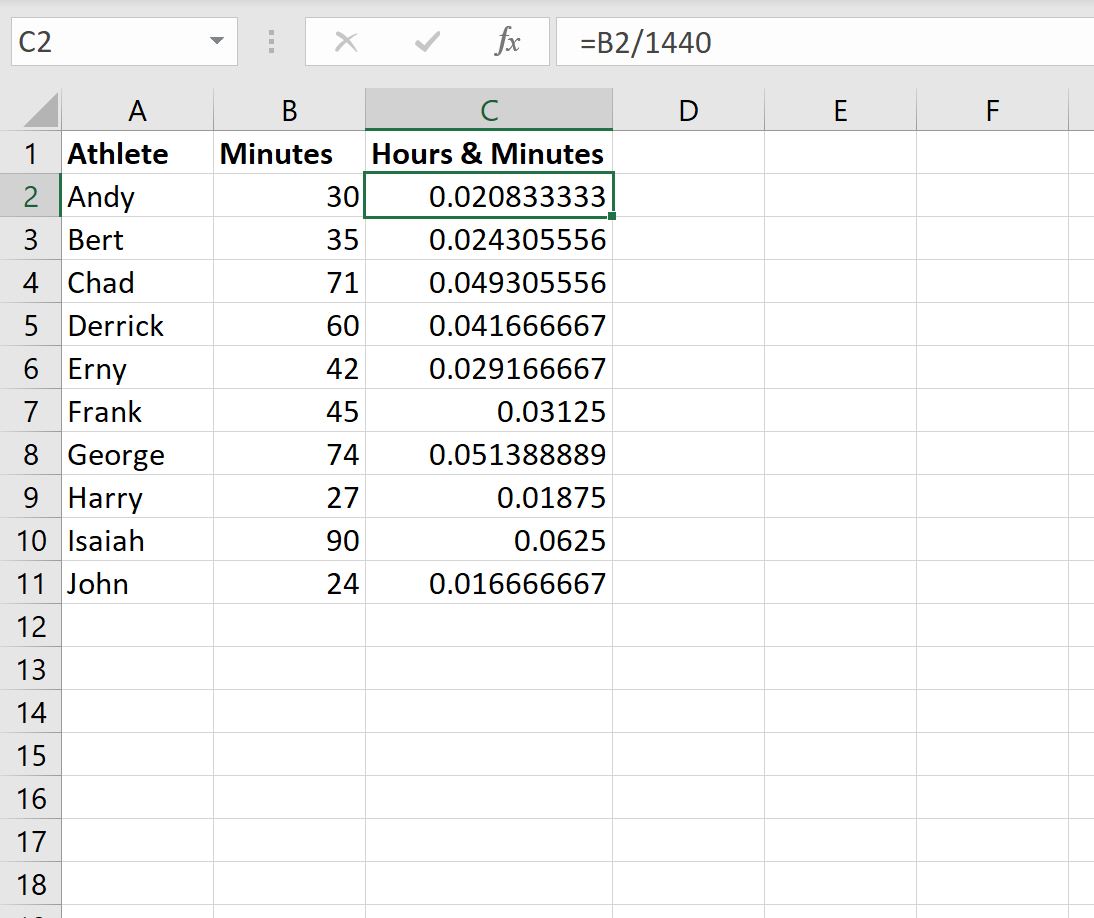
Passaggio 3: formatta le celle
Successivamente, dobbiamo formattare le celle in modo che i valori vengano visualizzati in termini di ore e minuti.
Per fare ciò, evidenzia le celle nell’intervallo C2:C11 , quindi fai clic sul menu a discesa Formato numero , quindi su Altri formati numeri :
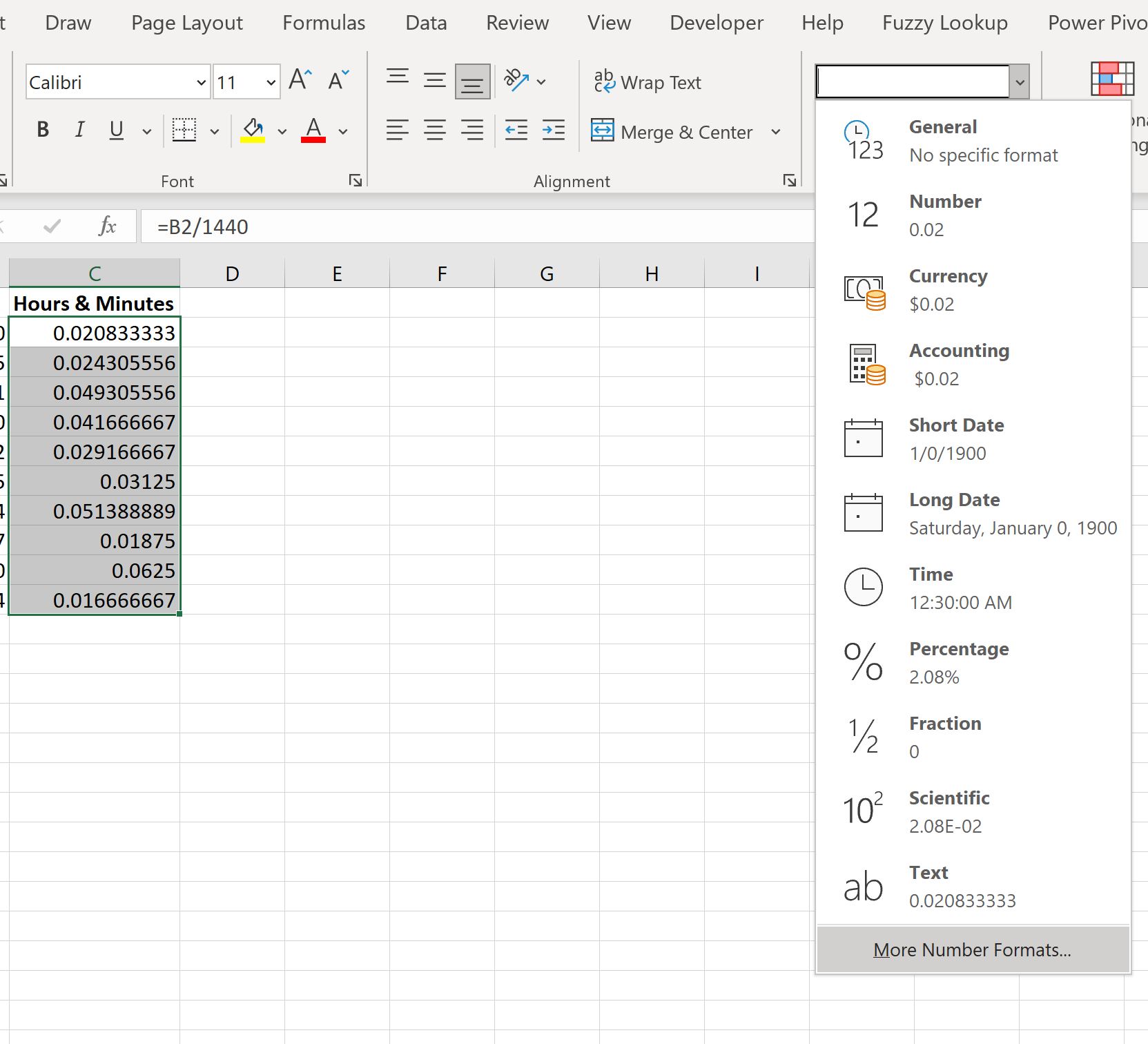
Nella nuova finestra visualizzata, fai clic su Personalizzato nell’elenco Categoria , quindi digita [h]:mm nella finestra Tipo , quindi fai clic su OK :
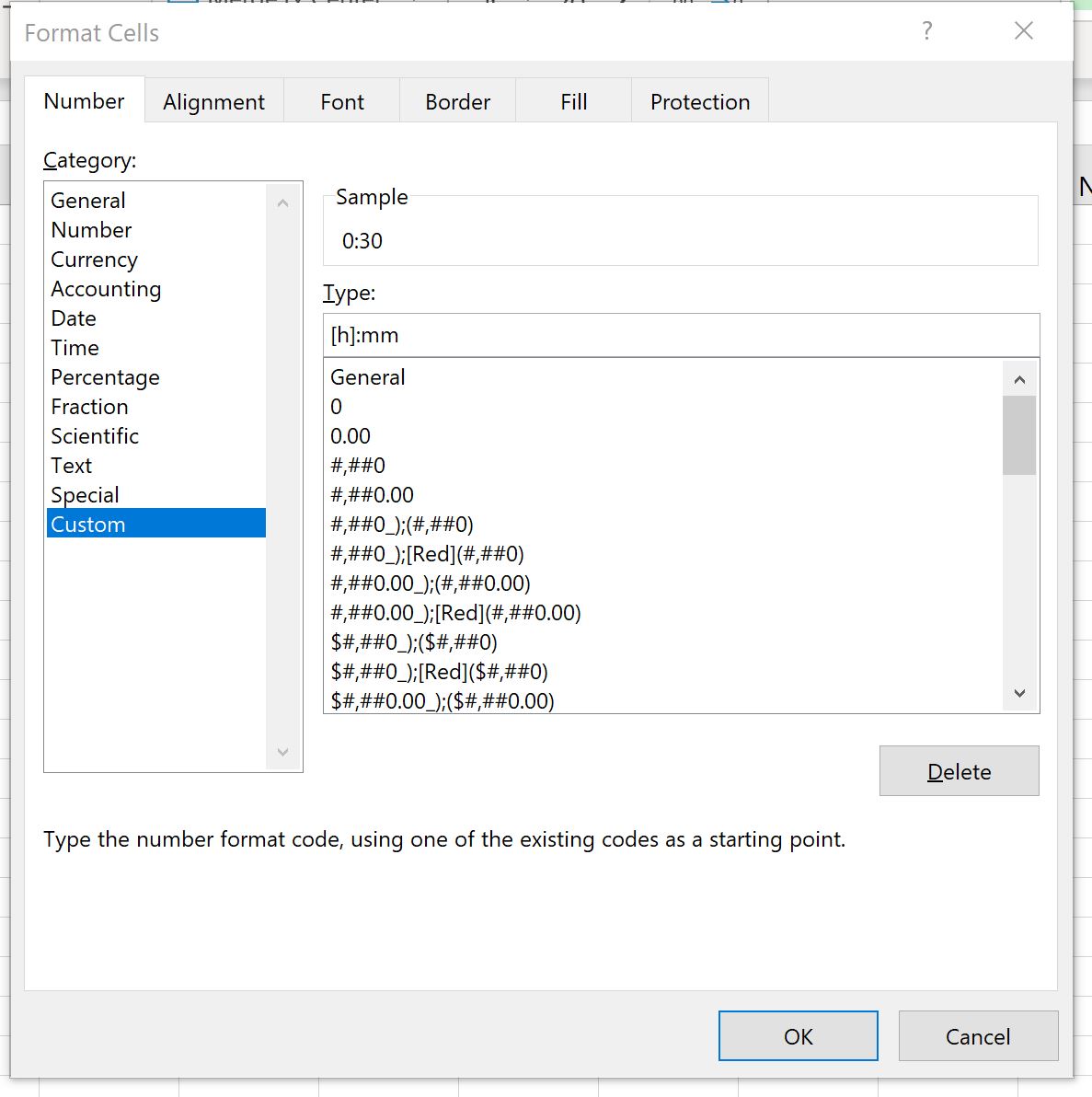
Dopo aver fatto clic su OK , le celle verranno automaticamente formattate in ore e minuti:

Per esempio:
- 30 minuti equivalgono a 0 ore e 30 minuti .
- 35 minuti equivalgono a 0 ore e 35 minuti .
- 71 minuti equivalgono a 1 ora e 11 minuti .
E così via.
Risorse addizionali
I seguenti tutorial spiegano come eseguire altre operazioni comuni in Excel:
Excel: come convertire la durata in minuti
Excel: calcola la differenza tra due tempi in minuti
Excel: calcola la differenza tra due orari in ore